Hermes Lite v2.0 원격으로 교신하기
무전기 이야기2021. 10. 12. 10:27
Hermes Lite v2.0 을 원격으로 교신하는것을 설명하고자 합니다.
우선 "Hermes Lite v2.0 SDR 무전기를 라즈베리파이에서 사용하기"를
먼저 하신후에 다음을 진행하시면 됩니다.
참고 : "Hermes Lite v2.0 SDR 무전기를 라즈베리파이에서 사용하기"는
아래 링크를 클릭하시면 됩니다.
https://ham-tour.tistory.com/127
Hermes Lite v2.0을 원격으로 교신하려면 다음과 같이 하시면 됩니다.
2대의 PC or 라즈베리파이에 원격제어 프로그램인 "NoMachine"을
설치 하시면 됩니다.
전체적인 구성도는 다음과 같습니다.
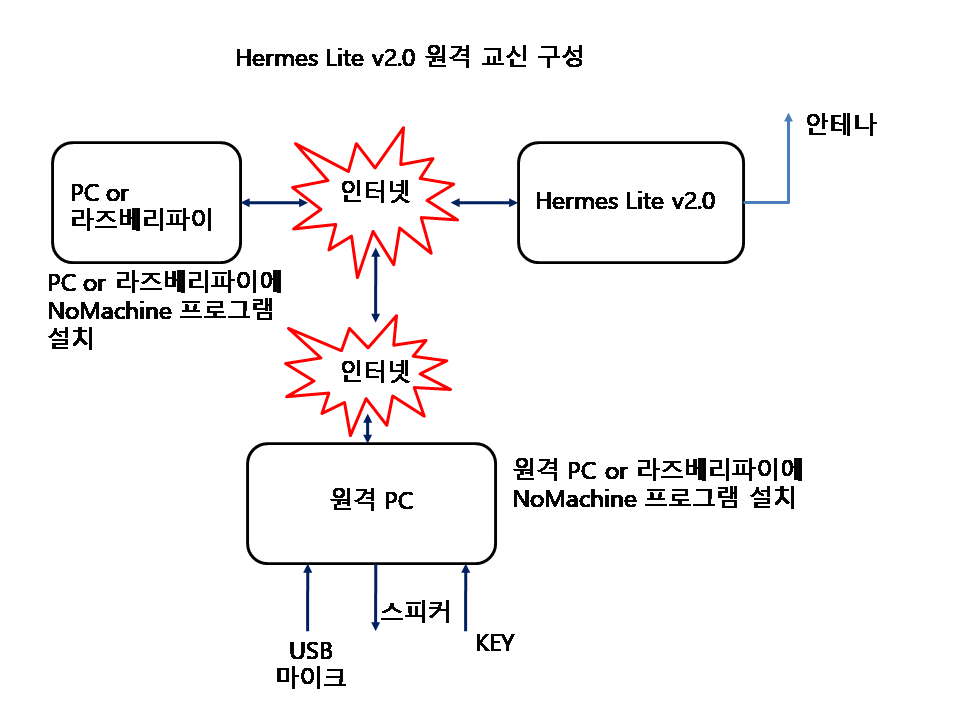
프로그램은 https://www.nomachine.com/ 여기서 해당 운용체제에
맞는 것을 다운로드 받아 설치 합니다.
예로 PC가 윈도우면 윈도우용을 다운로드 하고, 라즈베리파이는
라즈베리파이용을 다운로드 하면 됩니다.
그리고 Hermes와 PC or 라즈베리파이는 같은 네트워크에 있어야 합니다.
"NoMachine" 을 다운로드받아 설치하고 Hermes 와 같은 네트워크에
있는 PC or 라즈베리파이를 연결하기위하여 PC or 라즈베리파이의
IP(공용 IP) or 도메인을 입력하고 원격 연결합니다.
원격으로 연결한후 다음 화면과 같이 설정하고 교신하면 됩니다.
마이크와 스피커 및 key 는 원격있는 PC or 라즈베리파이에 연결
합니다.

"OK" 클릭
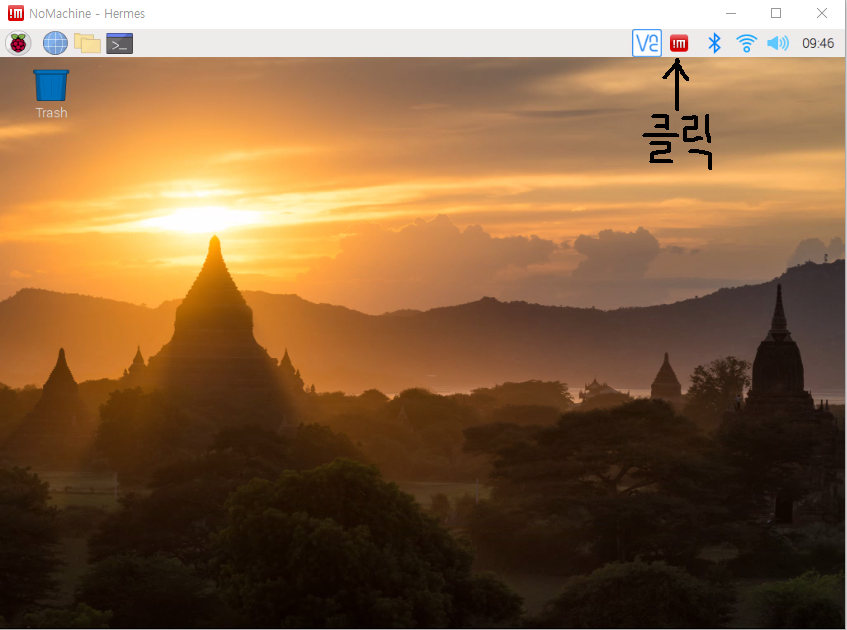
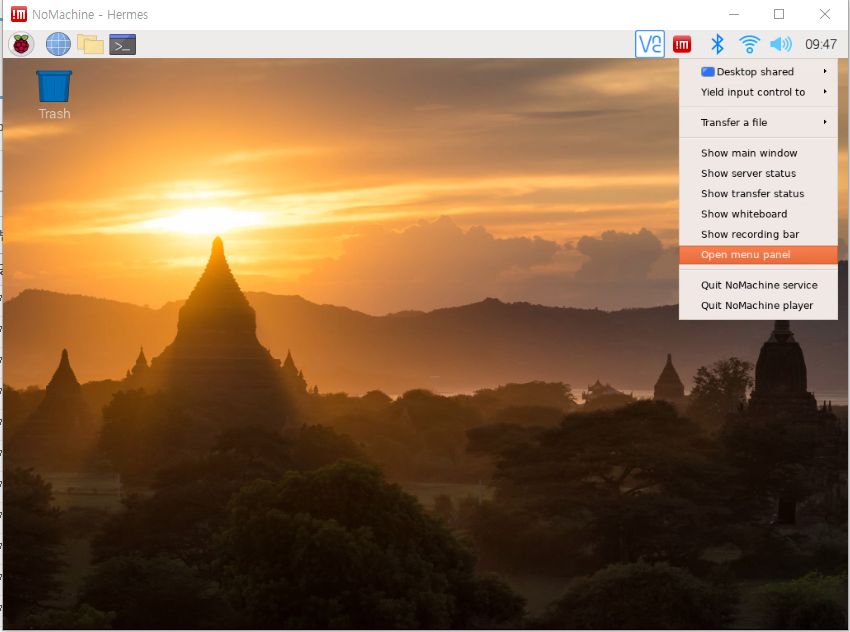
"Open menu panel" 클릭
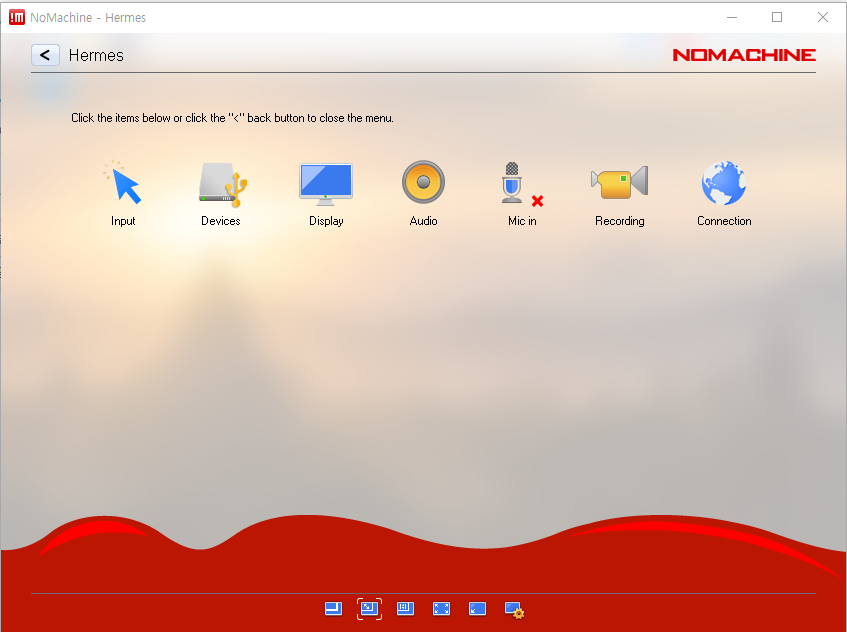
"Audio" 클릭
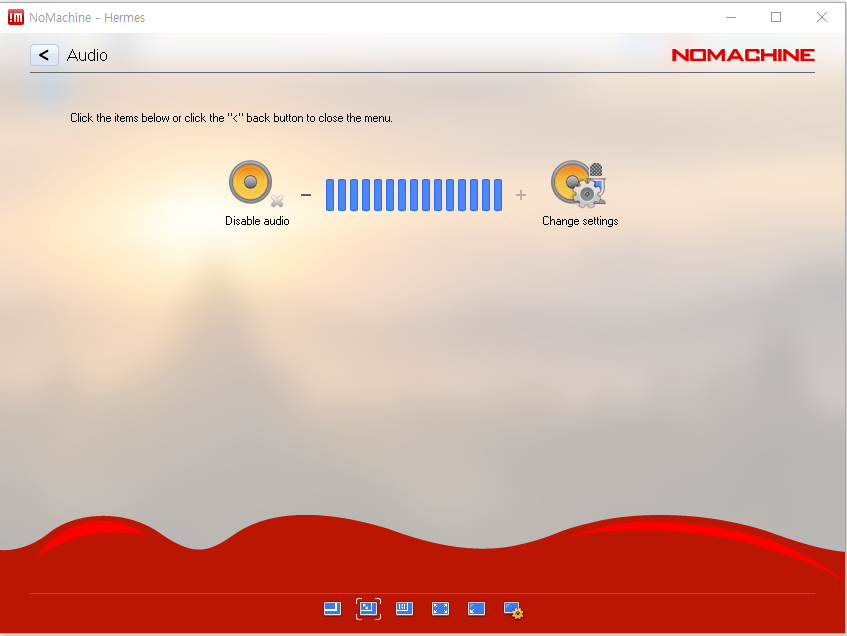
"Change setting" 클릭
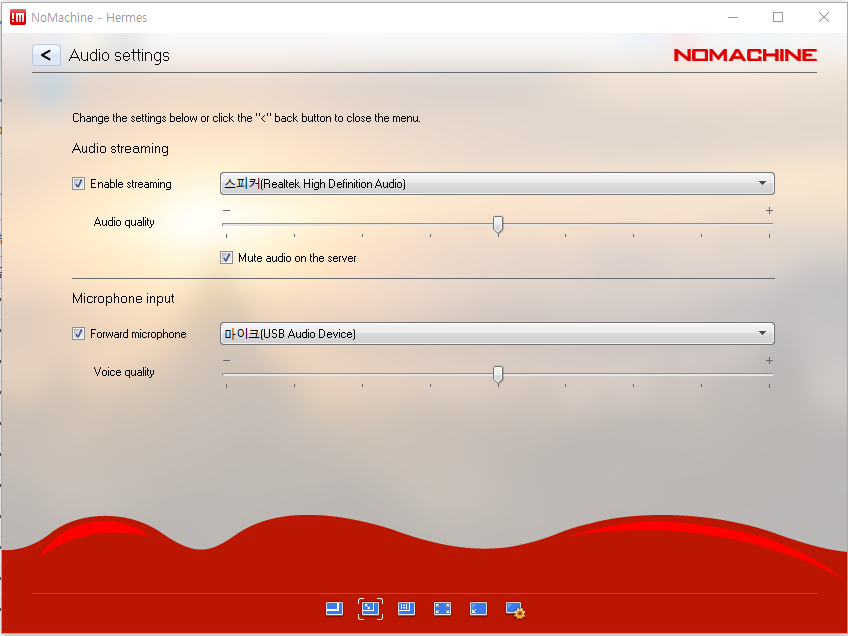
화면과 같이 설정(PC환경및 사양에 따라 다르게 나올수가 있습니다.PC환경에 맞게 설정합니다.)
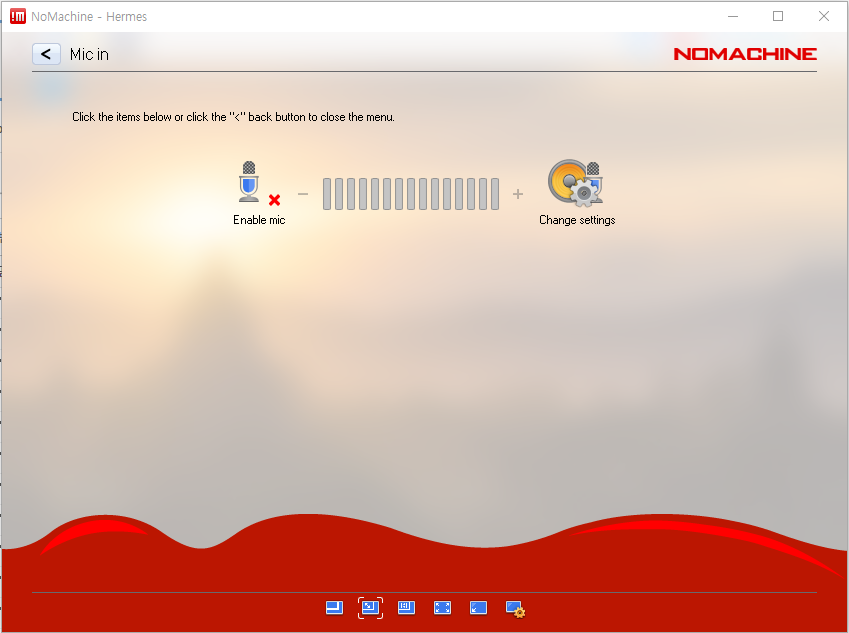
"Enable mic"를 클릭하여 mic를 Enable 합니다.
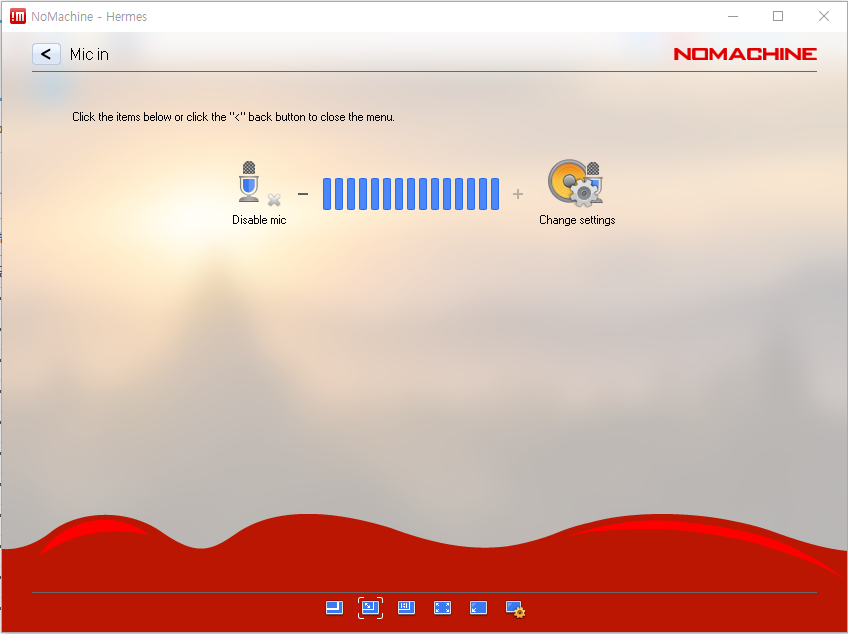
여기까지 오류 없이 하면 원격 운용(교신)하는데 지장이 없습니다.
Hermes 사용법은 해당 콘솔 프로그램(콘트롤 프로그램)을 참고하십시요.
감사합니다.
de HL1RR/LIM 73 !
'무전기 이야기' 카테고리의 다른 글
| Hermes Lite v2.0 원격으로 교신하기[2] (0) | 2021.10.15 |
|---|---|
| Hermes Lite v2.0 SDR 무전기를 라즈베리파이에서 사용하기 (0) | 2021.09.13 |
| Raspberry pi OS를 SD카드에 설치하기 (1) | 2021.09.13 |
| DUDE-star 사용법 (0) | 2021.02.09 |
| DMR PLUS(+) 와 XLX D-STAR에 대하여 알려 드립니다. (0) | 2019.04.27 |
Hermes Lite v2.0 SDR 무전기를 라즈베리파이에서 사용하기
무전기 이야기2021. 9. 13. 09:59
안녕하십니까?
오늘은 Hermes Lite v2.0 SDR 무전기를 라즈베리파이에서
사용하는 방법을 알려 드립니다.
순서대로 차근차근 해보시면 모두 잘 하실수 있습니다.
1. 먼저 라즈베리파이 3B+ 또는 라즈베리파이 4를 사용하시면 좋습니다.
2. SD카드는 16GB 정도면 됩니다.
3. 라즈베리파이에 사용할 OS를 SD카드에 설치 합니다.
설치 방법은 "https://ham-tour.tistory.com/126" 에서 따라 하시면 됩니다.
4. 라즈베리파이에 SD카드를 장착한후 전원을 ON 하면 다음과 같은 화면이 나타 납니다.

5. 맨처음 SSH와 VNC를 사용할 수 있도록 설정해 줘야 합니다.
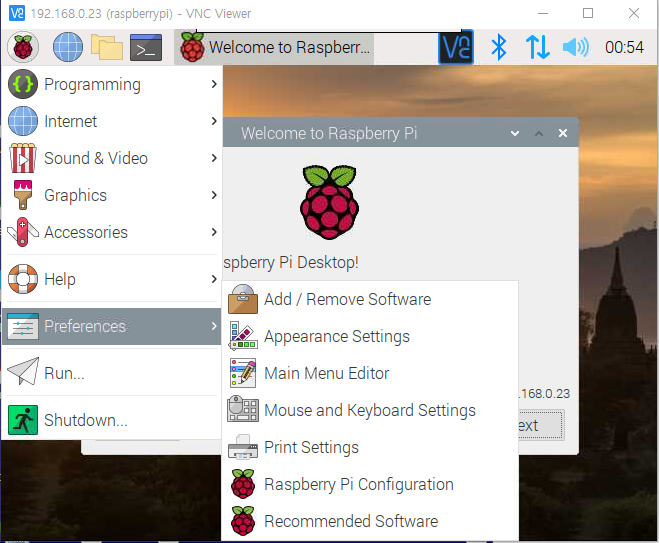
6. Raspberry Pi Configuration 를 선택 합니다.
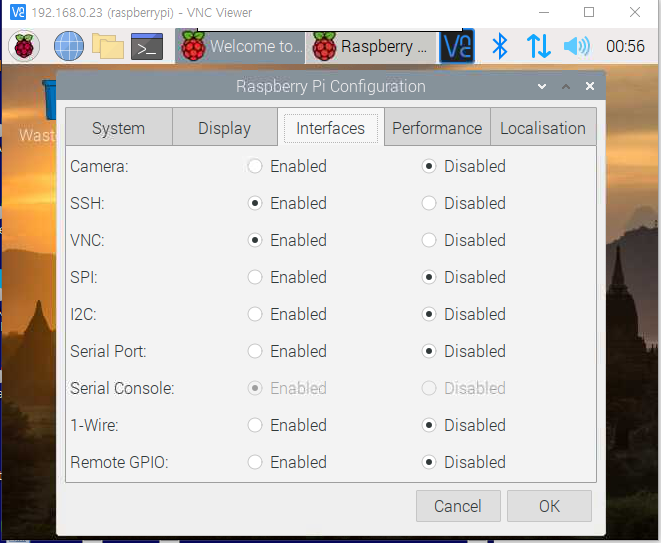
7. 그림과 같이 SSH와 VNC를 Enabled 를 선택한후 "OK"버튼을 클릭하여 저장 합니다.
8. 스피커를 사용하기 위하여 화면 맨 오른쪽 위에 스피커 모양을 마우스 오른쪽버튼을
클릭하여 "AV Jack"를 클릭 합니다.
이렇게 하지 않으면 스피커로 소리가 나오지 않습니다.
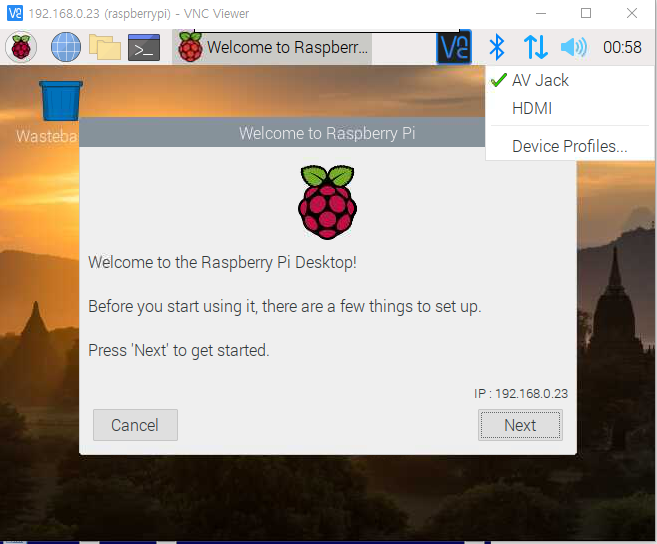
9. 다음에는 OS 설치를 진행 합니다.
화면에서 "Next" 버튼을 클릭 합니다
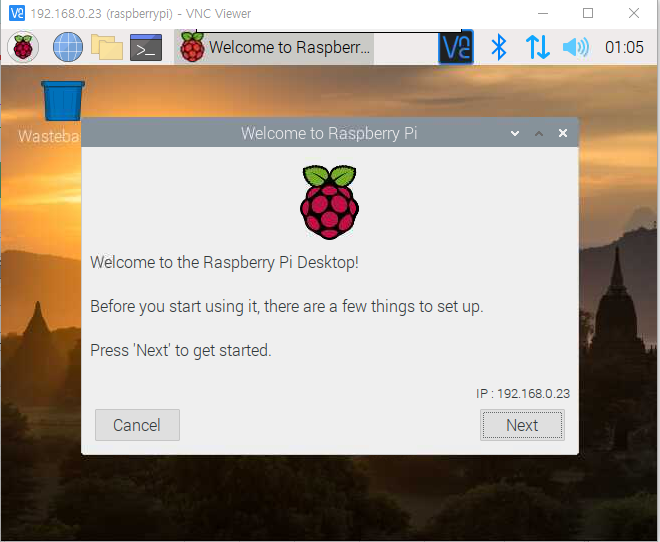
다음하면에서 "Country"와 "Language", "Timezone"를 원하시는것으로 변경한후
"Next" 버튼을 클릭 합니다.
다음에는 Change Password" 에서 암호를 입력하고 Next 버튼을 클릭 합니다.
Set Up Screen 은 그냥 Next 합니다.
Select WiFi Network 는 Skip 버튼을 클릭 합니다.
Update Software 도 Skip 합니다.
마지막으로 Done를 클릭 합니다.
이상으로 OS는 설치가 완료 되었습니다.
10. 화면 해상도는 Raspberry Pi Configuration 에서 변경합니다
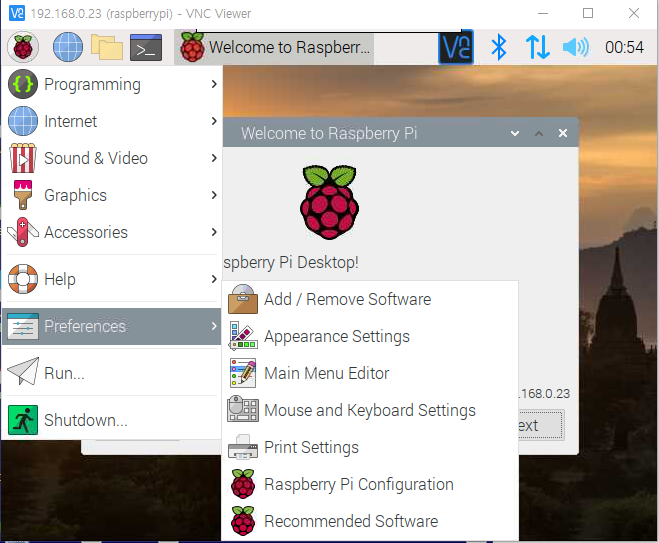
해상도를 변경후 Ok 버튼을 클릭 합니다.
한번더 Ok 버튼을 클릭 합니다.
그러면 reboot 여부를 물어 봅니다. Yes를 클릭 합니다.
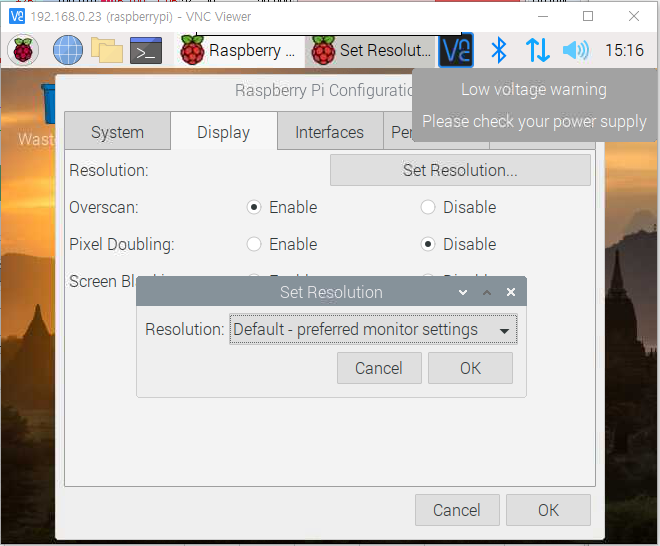
11. Hermes Lite v2.0을 라즈베리파이에서 사용하려면 Hermes Lite를 동작시키는
콘솔 프로그램을 설치해야 합니다.
설치해야할 프로그램은 "SparkSDR " 과 FT8 등을 사용할 "WSJT-X"를 설치 합니다.
설치 순서는 "WSJT-X"를 먼저 설치하고 "SparkSDR"를 설치 합니다.
순서가 바뀌면 SparkSDR 콘솔 프로그램에 WSJT-X가 나타나지 않습니다.
12. 화면에서 Terminal를 클릭 하면 창이 하나 생깁니다.

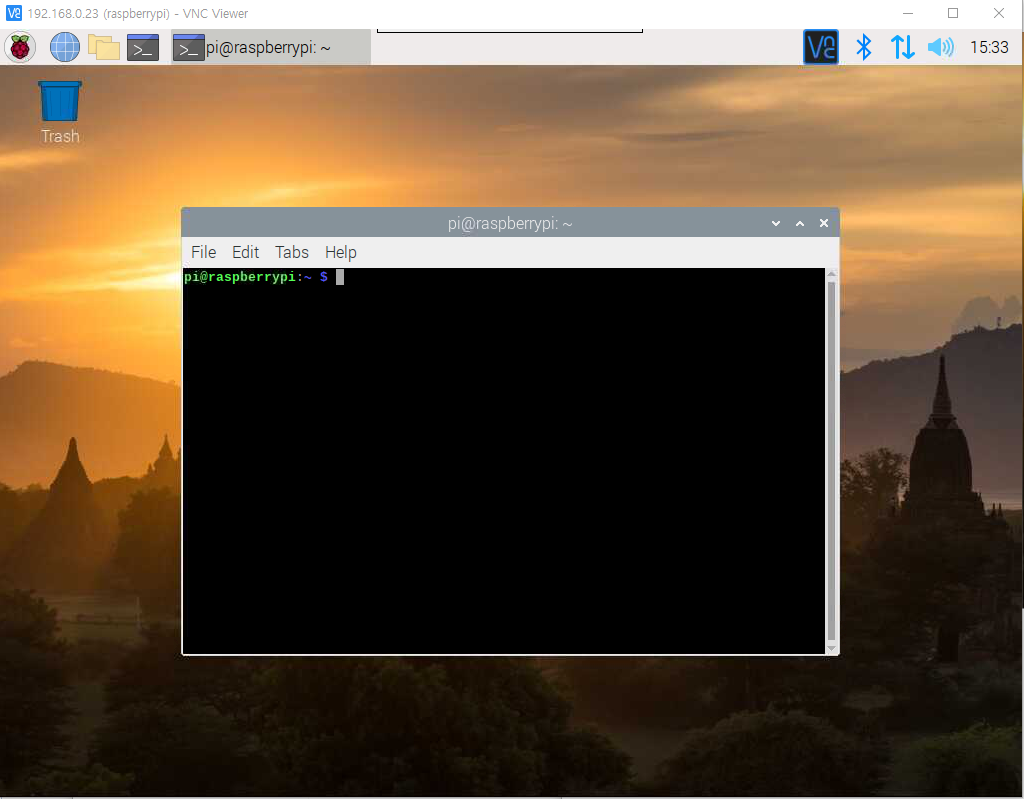
이제부터 이 창에서 몇가지 명령어를 실행 합니다.
(1) wget https://physics.princeton.edu/pulsar/k1jt/wsjtx_2.4.0_armhf.deb
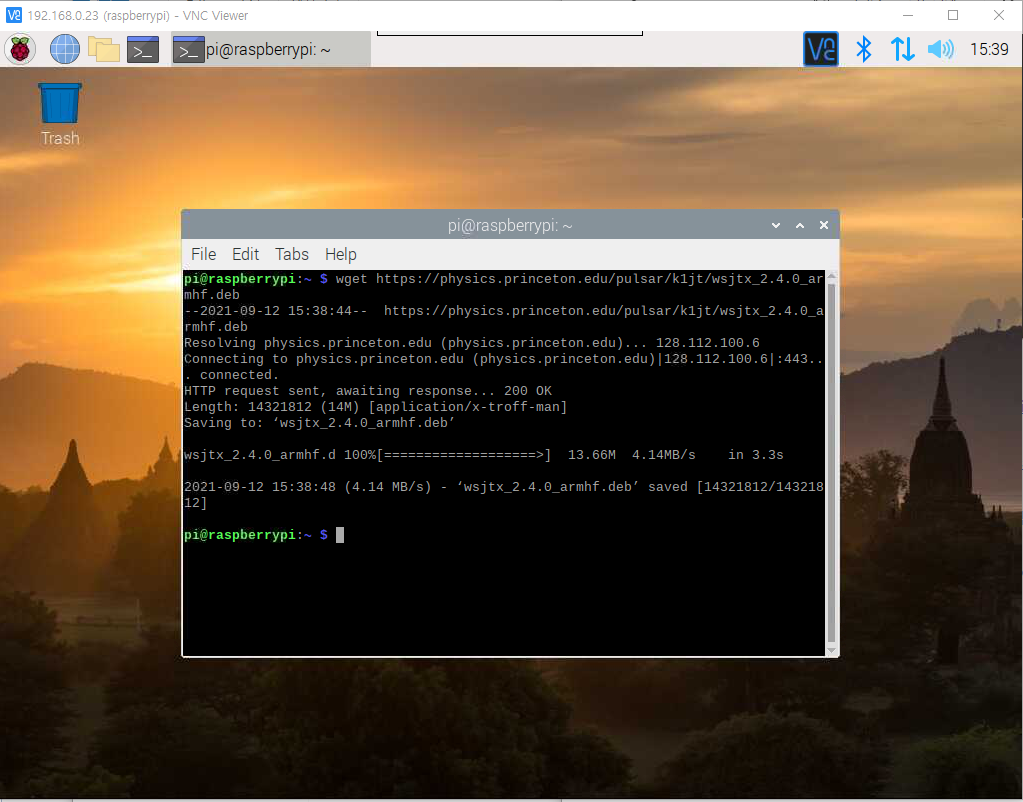
(2) wget https://www.sparksdr.com/download/SparkSDR.2.0.7-4.linux-arm.deb
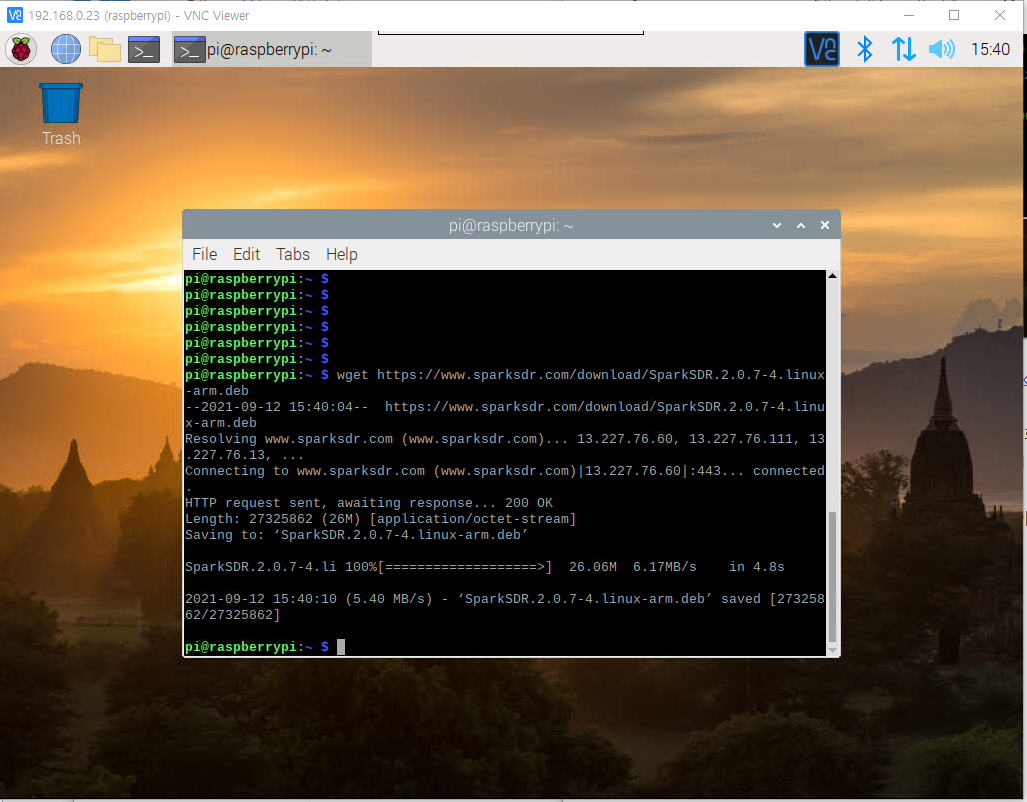
이렇게 하면 pi 개정 방에 화일(프로그램)이 2개 생깁니다.
이것을 실행하면 프로그램이 설치 됩니다.
13. 설치는 다음과 화면과 같이 하면 됩니다.(주의 : 반드시 순서되로 해야 합니다.)
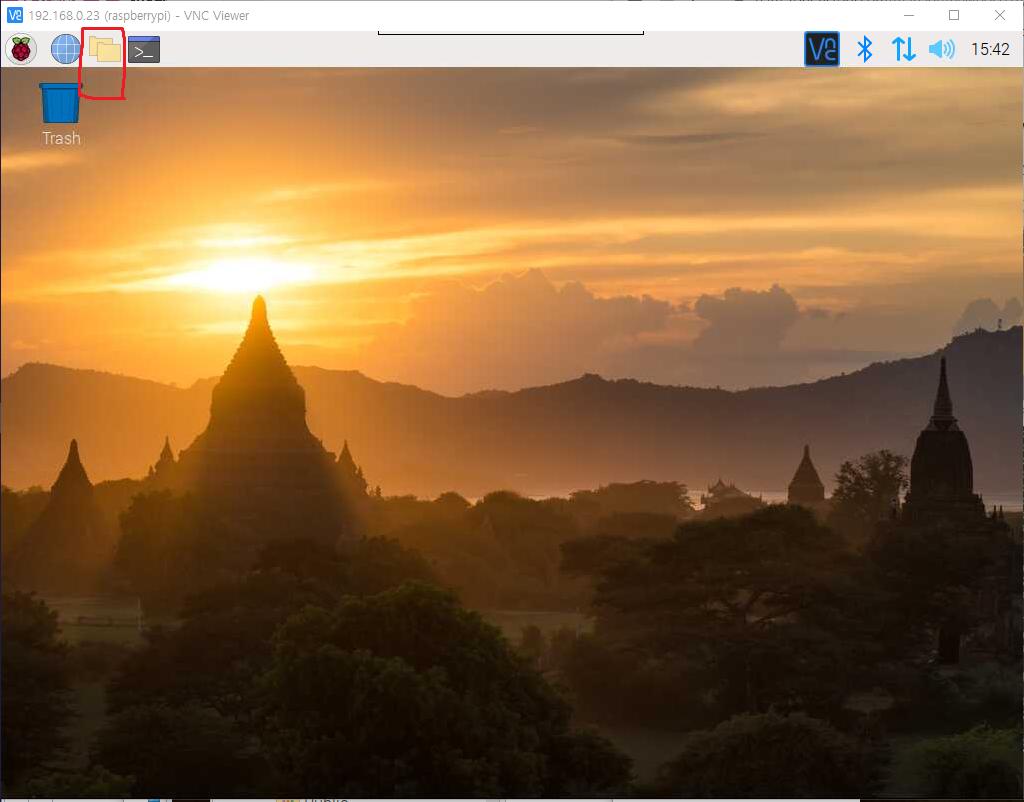
화면 박스모양의 File Manager 를 클릭 합니다.

1번(wsjt-x 2.4.0_armhf.deb) 파일을 더블 클릭하고 Install 버튼을 클릭 합니다.
암호를 입력하는 창이 나옵니다. 암호를 입력 합니다.(OS 설치시 입력했던 암호)
설치하는데 시간이 조금 걸립니다.
다음으로는 2번(SparkSDR.2.0.7-4.linux-arm.deb)을 더블 클릭하고 Install 버튼을 클릭 합니다.
암호를 입력 합니다. 잠시 기다리면 설치가 완료 됩니다.
14. 설치가 모두 완료 되었습니다.
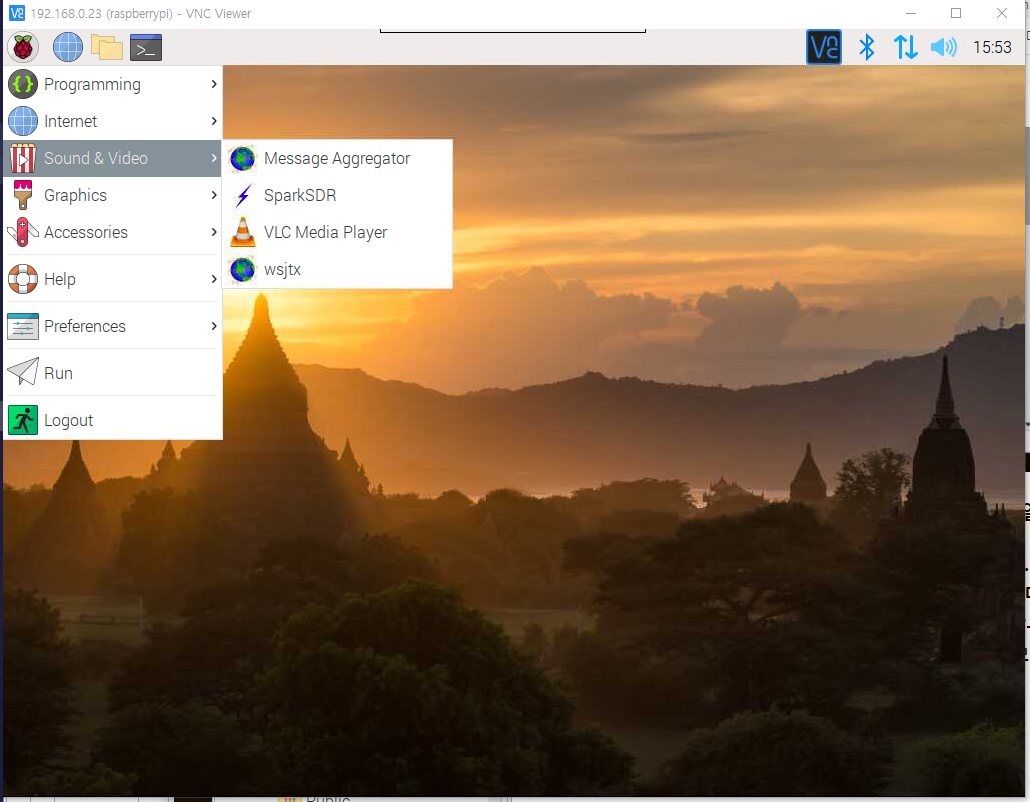
ㅇ wsjt-x 를 실행하여 필요한 부분을 설정합니다.
PC(데스크탑)에서 하는것과 같이 하시면 됩니다.
ㅇ SparkSDR 을 실행하여 필요한것을 설정하십시요.
PC 에서 하는것과 같이 합니다.
ㅇ FT8은 SparkSDR 화면에서 합니다.
이상으로 설치를 정리해 보았습니다.
장시간 그리고 긴 글을 읽어 주셔서 감사합니다.
감사합니다.
de HL1RR/LIM 73 !
'무전기 이야기' 카테고리의 다른 글
| Hermes Lite v2.0 원격으로 교신하기[2] (0) | 2021.10.15 |
|---|---|
| Hermes Lite v2.0 원격으로 교신하기 (0) | 2021.10.12 |
| Raspberry pi OS를 SD카드에 설치하기 (1) | 2021.09.13 |
| DUDE-star 사용법 (0) | 2021.02.09 |
| DMR PLUS(+) 와 XLX D-STAR에 대하여 알려 드립니다. (0) | 2019.04.27 |
